Прикрепление объекта
Команда Attach используется для соединения объектов и преобразования их в единый объект с одним названием и одним набором параметров объекта. Каждый из прикрепленных объектов становится подобъектным элементом.
Команда Attach применяется на любом уровне редактирования подобъектов, в том числе на уровне объектов.
1. Выделите какой-нибудь объект, как показано на рис. 8.44.
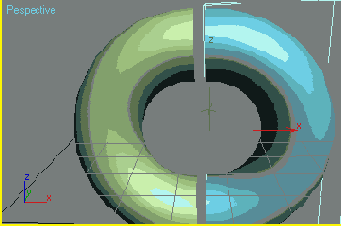
Рис. 8.44. Выделите объект сетки, к которому хотите прикрепить другие объекты
2. Щелкнув по кнопке

3. Преобразуйте объект в редактируемую сетку или примените к нему модификатор Edit Mesh .
4. Активизируйте один из уровней выделения или используйте уровень, установленный по умолчанию (объектный).
5. Щелкните по кнопке Attach в свитке Edit Geometry (рис. 8.45).
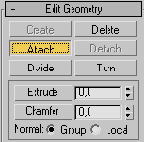
Рис. 8.45. Щелкните по кнопке Attach для прикрепления объектов
6. Щелкните по объекту, который хотите прикрепить. Второй объект прикрепится к первому и станет его элементом. Если объекты разного цвета, прикрепленный элемент приобретет цвет объекта (рис. 8.46). Если прикрепленный элемент состоит из другого материала, вам придется выбрать способ включения в материал текущего объекта (рис. 8.47).
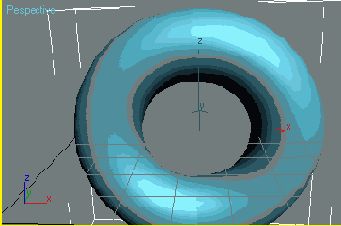
Рис. 8.46. Во время прикрепления объект приобретает цвет объекта, к которому прикрепляется
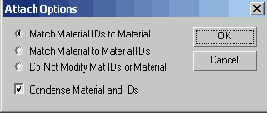
Рис. 8.47. В диалоговом окне Attach Options можно выбрать способ комбинирования материалов
7. Щелкните по другому объекту, который тоже хотите прикрепить.
8. Щелкните по кнопке Attach для выхода из режима прикрепления.
Совет
Если вы щелкнете по кнопке Attach List, появится список прикрепляемых объектов, где вы можете выбрать название объекта, который хотите прикрепить.
Для сглаживания швов между прикрепленными элементами используйте команду Weld (см. следующий раздел).
Чтобы объединить объекты, не нужно, чтобы они пересекались и тем более имели общие грани.
